Ntoskrnl.exe ist eine ausführbare Datei , die Teil des Windows NT- Betriebssystemkernels . Es ist für viele wichtige Funktionen verantwortlich, wie etwa Hardware-Virtualisierung , Speicher- und Prozessverwaltung und Systemschutz . Ohne sie wäre Windows Was aber, wenn bei dieser Datei Probleme auftreten oder sie beschädigt wird? Wie kann man das Problem beheben und Bluescreens des Todes vermeiden? In diesem Artikel erzählen wir Ihnen alles, was Sie über Ntoskrnl.exe wissen müssen und wie Sie es gesund halten.
Was genau ist Ntoskrnl.exe?

Ntoskrnl.exe ist die Abkürzung für Windows NT Operating System Kernel , also den Kernel des Betriebssystems Windows Der Kernel ist der unterste und wichtigste Teil des Systems, der die Verbindung zwischen Hardware und Software herstellt. Es verwaltet Systemressourcen wie Speicher, Prozessor, Geräte, Dateien usw. Es gewährleistet außerdem die Systemsicherheit und verhindert, dass Malware oder unbefugte Benutzer auf vertrauliche Daten zugreifen oder den Systembetrieb ändern.
Ntoskrnl.exe ist eine der ersten Dateien, die beim Start Windowsgeladen werden. Es befindet sich normalerweise im Ordner C:\Windows\System32. Es enthält den ausführbaren Code des Kernels sowie andere wesentliche Komponenten wie den Speichermanager, den Prozessmanager, das ausführende Subsystem, das Sicherheitssubsystem oder den Hypervisor.
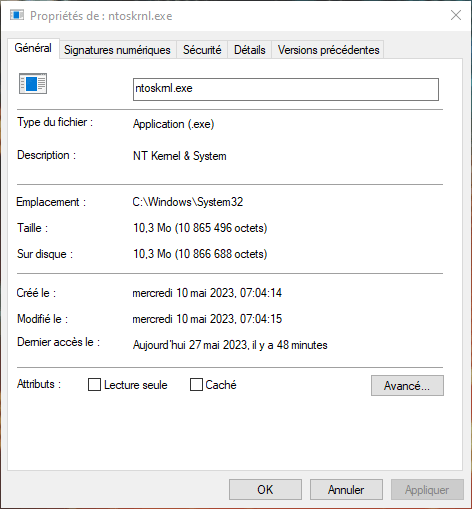
Mithilfe dieser Komponenten kann der Kernel komplexe Aufgaben ausführen, beispielsweise Hardwarevirtualisierung, die die Ausführung mehrerer Betriebssysteme auf derselben Maschine ermöglicht, oder Prozessverwaltung, die die Verteilung von Prozessorressourcen auf verschiedene laufende Programme ermöglicht.
Ntoskrnl.exe ist daher eine wesentliche Datei für das ordnungsgemäße Funktionieren von Windows. Wenn diese Datei fehlt, beschädigt oder mit einem Virus infiziert ist, kann dies zu schwerwiegenden Fehlern wie Blue Screens of Death (BSOD) führen, bei denen es sich um abrupte Systemabschaltungen mit einer Fehlermeldung auf dem Bildschirm handelt. Diese Fehler können verschiedene Ursachen haben, z. B. Hardwarefehler, Softwarekonflikt, Systemfehlkonfiguration oder Registrierungsbeschädigung.
Wie kann ich Ntoskrnl.exe reparieren, wenn etwas schief geht?
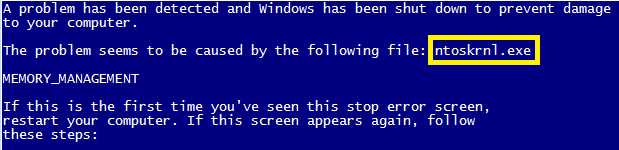
Wenn Sie Probleme mit Ntoskrnl.exe haben, gibt es mehrere mögliche Lösungen, um diese zu beheben. Hier sind einige Schritte, die Sie befolgen müssen, um zu versuchen, diese Datei zu reparieren:
Scannen Sie Ihren Computer mit einem Antivirenprogramm

Ntoskrnl.exe ist möglicherweise mit einem Virus oder einer Malware infiziert, die sein Verhalten ändern oder die ordnungsgemäße Funktion verhindern kann. Um zu überprüfen, ob dies der Fall ist, können Sie ein zuverlässiges und aktuelles Antivirenprogramm wie Windows Defender oder Malwarebytes Anti-Malware (MBAM) verwenden und einen vollständigen Scan Ihres Systems durchführen. Wenn ein Virus entdeckt wird, befolgen Sie die Anweisungen, um ihn zu entfernen und Ihren Computer neu zu starten.
Bereinigen Sie Ihre Festplatte und Registrierung

Ntoskrnl.exe kann durch temporäre Dateien oder ungültige Registrierungseinträge beschädigt werden, die sich im Laufe der Zeit ansammeln und Fehler verursachen können. Um Ihre Festplatte und Registrierung zu bereinigen, können Sie in Windowsintegrierte Tools wie das Dienstprogramm zur Datenträgerbereinigung (cleanmgr) oder das Dienstprogramm zur Systemdateiprüfung (sfc /scannow) verwenden, das unnötige Dateien entfernt und beschädigte Systemdateien repariert. Sie können auch Software von Drittanbietern wie CCleaner oder Glary Utilities verwenden, die Ihr System optimiert und Registrierungsfehler behebt.
Deinstallieren Sie Programme, die nicht mehr benötigt werden

Ntoskrnl.exe kann mit einigen auf Ihrem Computer installierten Programmen in Konflikt geraten, was den Betrieb beeinträchtigen oder zu viele Ressourcen verbrauchen kann. Um diese Probleme zu vermeiden, können Sie Programme, die Sie nicht mehr verwenden oder benötigen, mit dem Windows Deinstallationsprogramm (appwiz.cpl) oder Software von Drittanbietern wie Revo Uninstaller oder IObit Uninstaller deinstallieren.
Autostart-Programme prüfen
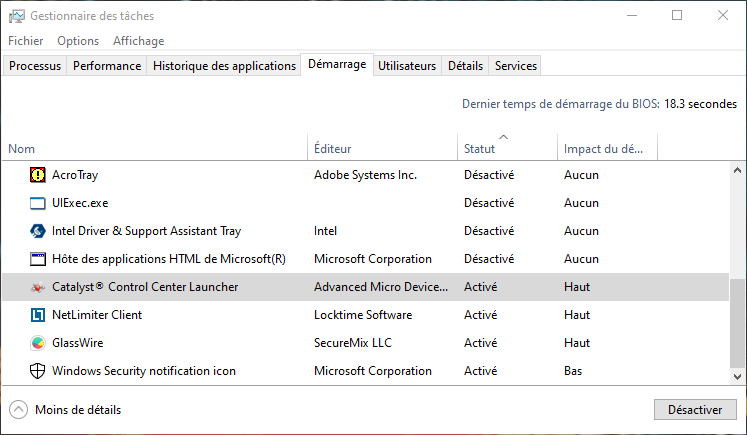
Programme, die beim Windows verlangsamt werden , was sich auf die Leistung oder Stabilität auswirken kann. Um diese Programme zu steuern, können Sie das Systemkonfigurationsprogramm (msconfig) oder Software von Drittanbietern wie Autoruns oder Startup Delayer verwenden, mit denen Sie die Programme verwalten können, die beim Start gestartet werden, und diejenigen deaktivieren, die dies nicht tun. Dies ist nicht erforderlich .
Installieren Sie Windows Updates automatisch
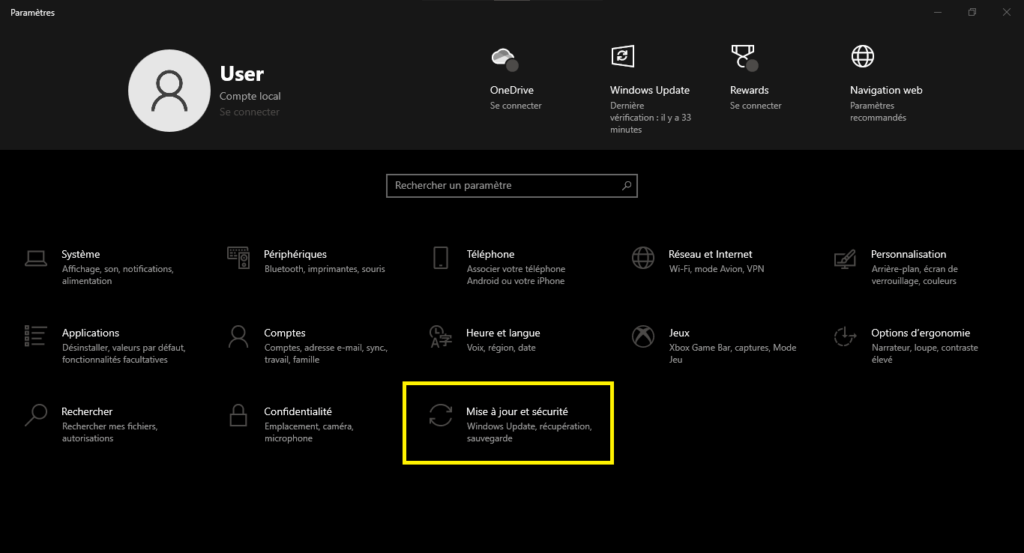
Ntoskrnl.exe ist möglicherweise veraltet oder mit bestimmten Windows , was zu Fehlern oder Fehlfunktionen führen kann. Windows verfügbaren Updates auf dem neuesten Stand halten . Dazu können Sie automatische Updates in den Windows Update-Einstellungen (wuaclt) aktivieren oder Updates manuell von der offiziellen Microsoft-Website herunterladen. Dies kann Ihnen dabei helfen, Windows Update- Fehler 0x80244022 . Dabei handelt es sich um einen Fehlercode, der darauf hinweist, dass der Update-Dienst keine Verbindung zum Server herstellen konnte.
Erstellen Sie einen Sicherungs- oder Wiederherstellungspunkt

Ntoskrnl.exe kann aufgrund eines schwerwiegenden Fehlers oder eines Virenbefalls irreparabel beschädigt werden oder verloren gehen. Um diese kritischen Situationen zu verhindern, müssen Sie eine vollständige Sicherung Ihres Systems auf externen Medien (externe Festplatte, USB-Stick, DVD) oder einen Wiederherstellungspunkt auf Ihrer internen Festplatte (rstrui) erstellen, der Ihnen die Wiederherstellung Ihres Systems ermöglicht im Falle eines größeren Problems in einen früheren Zustand zurückversetzt werden.
Nutzen Sie eine Reparatur statt einer Neuinstallation

Wenn keine der oben genannten Lösungen funktioniert und Ntoskrnl.exe trotz aller Bemühungen fehlt oder beschädigt ist, können Sie eine Systemreparatur ohne Datenverlust versuchen. Dazu benötigen Sie Windows Installationsmedium (bootfähiger USB-Stick oder DVD), das der auf Ihrem Computer installierten Version entspricht. Anschließend müssen Sie Ihren Computer vom Installationsmedium starten und die Option „Computer reparieren“ anstelle von „Jetzt installieren“ auswählen. Anschließend gelangen Sie zu den erweiterten Systemwiederherstellungsoptionen (winre), in denen Sie die Option „Startreparatur“ auswählen können, um zu versuchen, Ntoskrnl.exe und andere für den Start erforderliche Dateien automatisch zu reparieren. Wenn das nicht ausreicht, können Sie auch die Option „Eingabeaufforderung“ wählen, um manuelle Befehle zur Reparatur von Ntoskrnl.exe auszuführen.
FAQs
Hier sind einige häufig gestellte Fragen, die Benutzer zu Ntoskrnl.exe stellen:
Was ist die normale Größe von Ntoskrnl.exe?
Die normale Größe von Ntoskrnl.exe variiert je nach der auf Ihrem Computer installierten Version und Edition von Windows . Im Allgemeinen liegt sie zwischen 5 MB und 10 MB.
Woher weiß ich, ob Ntoskrnl.exe ausgeführt wird?
Sie können überprüfen, ob Ntoskrnl.exe ausgeführt wird, indem Sie den Windows Task-Manager (taskmgr) verwenden, der die aktiven Prozesse auf Ihrem Computer anzeigt. Um darauf zuzugreifen, können Sie mit der rechten Maustaste auf die Taskleiste klicken und „Task-Manager“ auswählen oder die Tasten Strg + Alt + Entf gleichzeitig drücken und „Task-Manager“ auswählen. Auf der Registerkarte „Prozesse“ können Sie nach dem Prozess mit dem Namen „NT Kernel & System“ suchen, der Ntoskrnl.exe entspricht. Sie können auch sehen, wie viel Speicher und CPU dieser Prozess verbraucht.
Wie kann der Verbrauch von Ntoskrnl.exe reduziert werden?
Es ist normal, dass Ntoskrnl.exe eine gewisse Menge an Speicher und CPU verbraucht, da es sich um einen für die Funktion von Windowswesentlichen Prozess handelt. Wenn Sie jedoch feststellen, dass Ntoskrnl.exe zu viele Ressourcen verbraucht und Ihren Computer verlangsamt, liegt möglicherweise ein Problem vor. Um den Verbrauch von Ntoskrnl.exe zu reduzieren, können Sie die folgenden Lösungen ausprobieren:
- Aktualisieren Sie Ihre Treiber: Ntoskrnl.exe kann mit einigen veralteten oder inkompatiblen Treibern in Konflikt geraten, was zu Speicherverlusten oder CPU-Overhead führen kann. Um diese Probleme zu vermeiden, sollten Sie Ihre Treiber auf die neuesten für Ihre Hardware verfügbaren Versionen aktualisieren. Dazu können Sie den Windows Geräte-Manager (devmgmt.msc) verwenden, mit dem Sie den Status Ihrer Geräte überprüfen und online nach Updates suchen können. Sie können auch Software von Drittanbietern wie Driver Booster oder Driver Easy verwenden, die Ihren Computer scannt und automatisch die erforderlichen Treiber installiert.
- Unnötige Dienste deaktivieren: Auf Ntoskrnl.exe können einige unnötige oder unerwünschte Dienste zugreifen, die möglicherweise unnötig Ressourcen verbrauchen. Um diese Probleme zu vermeiden, können Sie Dienste deaktivieren, die für die Funktion Windows oder Ihren Programmen nicht erforderlich sind. Dazu können Sie das Dienstprogramm „services.msc“ verwenden, mit dem Sie WindowsDienste verwalten können. Sie können auch Software von Drittanbietern wie Autoruns oder Services+ verwenden, die Ihnen dabei hilft, unnötige Dienste zu identifizieren und zu deaktivieren.
- Optimieren Sie Ihren virtuellen Speicher: Ntoskrnl.exe ist möglicherweise durch die Menge des auf Ihrem Computer verfügbaren virtuellen Speichers begrenzt. Dabei handelt es sich um Speicherplatz, der als zusätzlicher Speicher verwendet wird, wenn der physische Speicher (RAM) nicht ausreicht. Um diese Probleme zu vermeiden, können Sie Ihren virtuellen Speicher optimieren, indem Sie ihn vergrößern oder auf eine andere Festplatte verschieben. Dazu können Sie das Dienstprogramm sysdm.cpl verwenden, mit dem Sie auf die Systemeigenschaften zugreifen können. Sie können auch Software von Drittanbietern wie RAMDisk oder PrimoCache verwenden, die eine virtuelle Festplatte im Speicher erstellt, um das System zu beschleunigen.
Wie entferne ich Ntoskrnl.exe?
Sie sollten Ntoskrnl.exe nicht löschen, da es sich um eine Datei handelt, die für die Funktion von Windowsunerlässlich ist. Wenn Sie diese Datei löschen, kann Ihr System unbrauchbar oder instabil werden. Wenn Sie den Verdacht haben, dass Ntoskrnl.exe mit einem Virus oder einer Malware infiziert ist, sollten Sie stattdessen ein Antivirenprogramm verwenden, um es zu bereinigen und wiederherzustellen.
Abschluss
Ntoskrnl.exe ist eine ausführbare Datei, die Teil des Windows NT-Betriebssystemkernels ist. Es ist für viele wichtige Funktionen verantwortlich, wie etwa Hardware-Virtualisierung, Speicher- und Prozessverwaltung sowie Systemschutz. Ohne sie wäre Windows nicht in der Lage, richtig zu starten oder zu funktionieren.
Wenn Sie Probleme mit Ntoskrnl.exe haben, gibt es mehrere mögliche Lösungen, um diese zu beheben. Sie können Ihren Computer mit einem Antivirenprogramm scannen, Ihre Festplatte und Registrierung bereinigen, nicht mehr benötigte Programme deinstallieren, Autostart-Programme überprüfen, Windows -Updates automatisch installieren, ein Backup oder einen Wiederherstellungspunkt erstellen oder eine Reparatur anstelle einer Neuinstallation durchführen.

![[GetPaidStock.com]-647205f692fd4](https://tt-hardware.com/wp-content/uploads/2023/05/GetPaidStock.com-647205f692fd4-696x423.jpg)


